
- •Раздел 6 Табличный процессор Excel
- •1 Настройка новой книги
- •2 Ввод данных и формул
- •3 Форматирование ячеек
- •1 Построение двумерных и трехмерных диаграмм
- •3 Построение нестандартных диаграмм
- •1 Использование Мастера функций.
- •2 Анализ статистических данных
- •3 Инструменты пакета анализа
- •1 Линейный регрессионный анализ
- •У у •
- •323 Линейная регрессия
- •2 Экспоненциальный регрессионный анализ.
- •3 Линейный многомерный регрессионный анализ
- •2 Прогнозирование с помощью анализа «Что-если».
- •1 Анализ выплат по закладным Платежи
- •Общие сведения
- •1 Запуск макроса с клавиатуры сочетанием клавиш Запись макроса, запускаемого из меню Сервис:
- •Абсолютная адресация
- •Назначение сочетания клавиш для запуска макроса:
- •2 Запуск макроса с помощью кнопки на панели
- •4 Копирование макроса в другую книгу
- •3 Открыть новую книгу и скопировать в неё оба макроса. Создать новую панель инструментов. Назначить макросам новые кнопки для их запуска с новой панели инструментов .
- •1 Создание формы
- •2 Ввод данных в окно Поиск решения
- •3 Задание параметров поиска и решение задачи
- •Общие сведения
- •1 Вывод разных частей документа
- •2 Вывод на экран разных документов
- •3 Операции в окнах
- •4 Закрепление областей листа.
- •Контрольные вопросы
- •Задание
- •1 Создание списка – базы данных
- •2 Сортировка данных в списке
- •3 Фильтрация данных в списке
- •3.1 Автофильтр
- •3.2 Расширенный фильтр
- •3.2.1 Формирование критерия сравнения
- •3.2.2 Формирование вычисляемого критерия
- •3.2.3 Фильтрация записей расширенным фильтром
- •3.2 Фильтрация с помощью формы
- •4 Контрольные вопросы
- •5 Задание
- •1 Вариант.
- •1 Ручной способ структурирования
- •2 Автоструктурирование
- •3 Структурирование с подведением итогов
- •4 Контрольные вопросы
- •5 Задание
- •2 Построение макета сводной таблицы.
- •1 Консолидация данных по расположению
- •2 Консолидация данных по категориям
- •396 Контрольные вопросы
- •Задание
- •1 Консолидация по областям
- •2 Консолидация по категориям
2 Построение макета сводной таблицы.
Структура сводной таблицы состоит из следующих областей, определяемых в макете (рис.4):
Область для страниц – для размещения полей, значения которых обеспечивают отбор записей на первом уровне. На странице может быть размещено несколько полей, между которыми устанавливается иерархия связи - сверху вниз, определять страницу необязательно;
Область для столбцов —поля размещаются слева направо, обеспечивая группировку данных сводной таблицы по иерархии полей. Если существует область страницы или строки, то определять столбец необяза-
тельно.
387
Область для строк - поля размещаются сверху вниз, обеспечивая
группировку данных таблицы по иерархии полей; Если существует область
страницы или столбца, то определять строку необязательно.
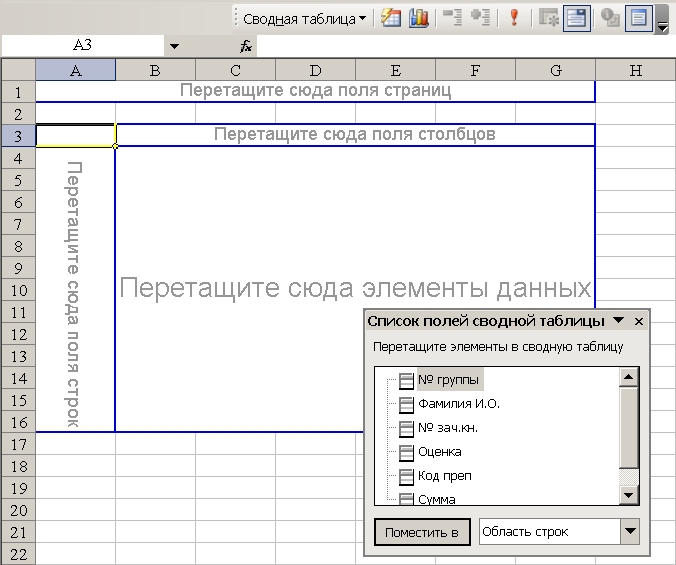
Рисунок 4 Схема макета сводной таблицы
Область для данных – здесь размещаются поля, по которым подводятся итоги, согласно выбранной функции; область нужно определять обязательно.
Из окна Список полей сводной таблицыполя перетаскиваются при нажатой левой кнопке мыши в определенную область макета. В областях страница, строка или столбецкаждое поле размещается только один раз.Поля, помещённые в область для столбцов, остаются столбцами, а поля, помещённые в область для строк, разворачиваются в строку. На их пересечении формируются группы и получаются итоговые (сводные) значения в области для данных— группировочныеполя. В областидля данныхмогут находиться поля произвольных типов, одно и то же поле может многократно размещаться в области
данных.Для каждого такого поля задается вид функции и выполняется необходимая настройка.
Переместим в область для столбцов поля № группы, Фамилия И.О. и № зач. кн., в область для строк – поле Код преп., а в область данных – поле Оценки.
Для изменения структуры сводной таблицы выполняется перемещение полей из одной области в другую (добавление новых, удаление существующих полей, изменение местонахождения поля). Для сводных таблиц
388
существен порядок следования полей (слева направо, сверху вниз), изменяется порядок следования полей также путем их перемещения.
Вид функции, по которой подводятся итоги в сводной таблице (сумма, среднее и т.д.), настраиваются в макете сводной таблицы с помощью параметров полей, размещенных в области данных. Эта настройка полей осуще-
ствляется в диалоговом окне Вычисление поля сводной таблицы(рис.5).

Рисунок 5 ОкноВычисление поля сводной таблицы
Для этого следует установить курсор на настраиваемое поле и дважды нажать левую кнопку мыши для вызова окна Вычисление поля сводной таблицы,в котором можно переименовать поле, изменить операцию, производимую с данными поля, или изменить формат представления числа.
Для макета списка рис. 1 нужно дважды щелкнуть мышью по полю для данных (Оценки) и в окне Вычисление поля сводной таблицы (рис. 5)выбрать операцию Среднее. В результате получим сводную таблицу для примера 1, т.е. сводную таблицу оценок, полученных каждым студентом у преподавателей с кодами 1 и 2 с итогами по среднему баллу для каждого экзаменатора(рис. 6).
Кнопка Дополнительновызывает панельДополнительные вычислениядля выбора функций, список которых приведен в табл. 1.При ис-
389
пользовании функции сравнения (Отличие, Доля, Приведенное отличие) выбирается ПолеиЭлемент,с которым будет производиться сравнение. СписокПолесодержит поля сводной таблицы, с которым связаны базовые данные для пользовательского вычисления. СписокЭлемент содержит значения поля, участвующего в пользовательском вычислении.
После завершения построения сводной таблицы могут измениться исходные данные. Для обновления данных сводкой таблицы в этом случае следует выполнить команду Данные\ Обновить данные.
Для изменения структуры уже построенной сводной таблицы курсор устанавливается в область сводной таблицы, повторно выполняется команда
Данные\ Сводная таблица и она вызываетМастера сводных таблиц,шаг 3.
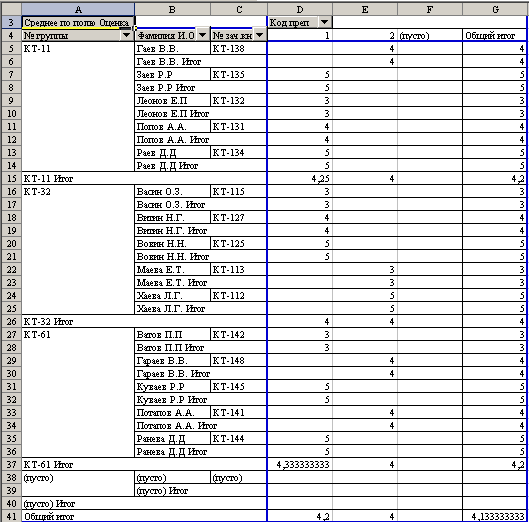
Рисунок 6 Сводная таблица для примера 1
390
Таблица 1 Виды дополнительных функций в полях области данных
|
Функция
|
Результат
|
|
1 |
2 |
|
Отличие
|
Значения ячеек области данных отображаются в виде разности с заданным элементом, указанным в списках, поле и элемент |
|
Доля |
Значения ячеек области данных отображаются в процентах к заданному элементу, указанному в списках поле и элементам. |
|
Приведенное отличие |
Значения ячеек области данных отображаются в виде разности с заданным элементом, указанным в стеках поле и элемент, нормированной к значению этого элемента |
|
С нарастающим итогом в поле |
Значения ячеек области данных отображаются в виде нарастающего итога для последовательных элементов. Следует выбрать поле, элементы которого будут отображаться в нарастающем итоге |
|
Доля от суммы по строке |
Значения ячеек области данных отображаются в Процентах от итога строки |
|
Доля от суммы по столбцу |
Значения ячеек области данных отображаются в Процентах от итога столбца |
|
Доля от общей суммы |
Значения ячеек области данных отображаются в процентах от общего итога сводной таблицы |
|
Индекс |
При определении значений ячеек области данных используется следующий алгоритм: ((Значение в ячейке) *(Общий итог))/((Итог строки) *(Итог столбца) |
Контрольные вопросы
1 Что называется сводной таблицей, сводом?
2 Для чего предназначены сводные таблицы?
3 Что помещается в областях для строк, столбцов, данных макета?
4 Как задать в сводной таблице вид вычислительного итога Сумма, Максимум, Произведение?
5 Как обновить данные в сводной таблице?
6 Как изменить структуру сводной таблицы (добавить или изменить поля строк, столбцов, данных?
391
Задание
Для таблицы своего варианта из лабораторной работы№9 (excel-9) Списки в Excel. Сортировка и фильтрация данных построить две сводные таблицы. Поля, помещаемые в области строк, столбцов и данных выбрать самостоятельно.
Результаты ( две сводные таблицы) сохранить на дискете.
Содержание отчёта
1 Название работы
2 Цель работы
3 Содержание работы
4 Задание и своды (на дискете) – две таблицы.
5 Письменные ответы на контрольные вопросы
6 Выводы по работе
392
Лабораторная работа №12
Консолидация данных
Цель работы:научиться создавать консолидацию данных втаблицах
Содержание работы:
1 Консолидация данных по расположению
2 Консолидация данных по категориям
Общие сведения
Консолидация –это агрегирование (объединение) данных, представленных в исходныхобластях-источниках – таблицах, списках, блоках ячеек и др.
Консолидация данных (рис. 1)выполняется в соответствии с выбранной функцией обработки. Результат консолидации находятся вобласти- назначения.Таблица консолидации создается путем применения функции обработки к исходным значениям. Области-источники могут находиться на различных листах или рабочих книгах их может быть до 28= 255.
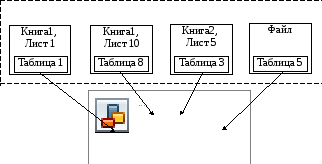
Области-источники
Рисунок 1 - Представление о консолидации данных
В Excelвозможны следующие варианты консолидации данных:
с помощью формул, где используются ссылки;
по расположению данныхдля одинаково организованных областей-источников (фиксированное расположение);
по категориямдля различных по структуреобластиданных;
с помощью сводной таблицы(лабораторная работа №11);
393
консолидация внешних данных.
При консолидации данных с помощью формулиспользуемые в них
ссылки могут иметь разное представление в зависимости от взаимного расположения областей-источника и области-назначения:
все области на одном листе - в ссылках указывается адрес блока ячеек (например, D1:C8);
области на разных листах - в ссылках указывается название листа и диапазон (например, лист1 !D1:лист2!С8, т.е. с ячейки D1 листа 1по ячейку С8 листа 2);
области в разных книгах, на разных листах — в ссылках указывается название книги, название листа, диапазон, например [кни га1]лист1! D1:[книга2]лист2!С8.
